Création d’un espace de travail Microsoft Azure Machine Learning
Pour pouvoir accéder à un espace de travail Azure Machine Learning, vous devez d’abord créer le service Azure Machine Learning dans votre abonnement Azure. L'espace de travail est un emplacement centralisé dont vous pouvez exploiter toutes les ressources et tous les composants disponibles pour effectuer l'apprentissage de modèles Machine Learning et les déployer. Dans une optique de reproductibilité, l’espace de travail stocke un historique de tous les travaux d’apprentissage, notamment les journaux, les métriques, les sorties et un instantané de votre code.
Présentation du service Azure Machine Learning
Pour créer un service Azure Machine Learning, procédez comme suit :
- Accédez à Azure, par exemple sur le Portail Azure.
- Connectez-vous pour obtenir l’accès à un abonnement Azure.
- Créez un groupe de ressources au sein de votre abonnement.
- Créez un service Azure Machine Learning pour générer un espace de travail.
Quand un espace de travail est approvisionné, Azure crée automatiquement d’autres ressources Azure au sein du même groupe de ressources pour prendre en charge l’espace de travail :
- Compte de stockage Azure : pour stocker les fichiers et les notebooks utilisés dans l’espace de travail, ainsi que les métadonnées des travaux et des modèles.
- Azure Key Vault : pour gérer de manière sécurisée les secrets, notamment les clés d’authentification et les informations d’identification utilisées par l’espace de travail.
- Application Insights : pour surveiller les services prédictifs dans l’espace de travail.
- Azure Container Registry : (si nécessaire) pour stocker des images pour les environnements Azure Machine Learning.
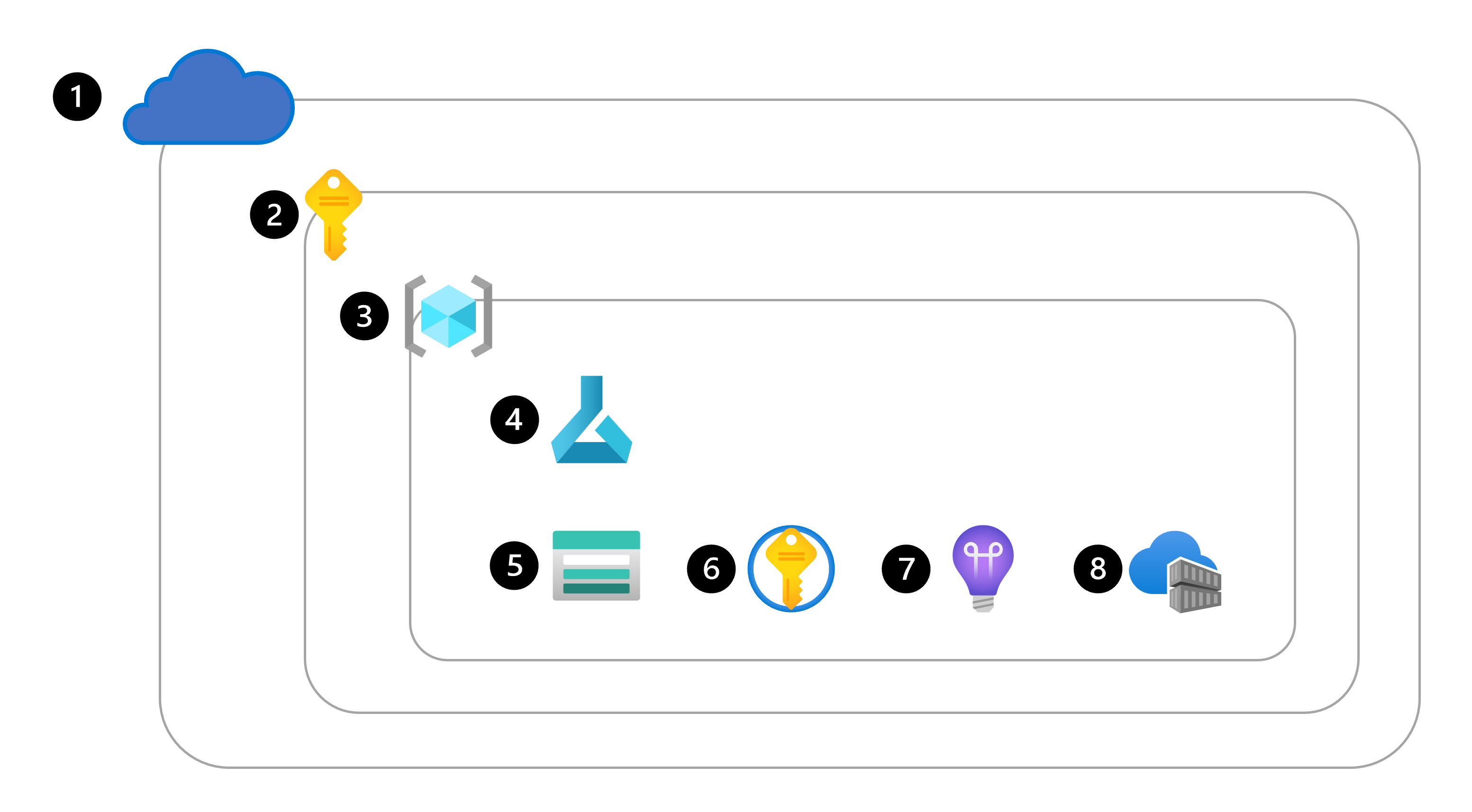
Créer l’espace de travail
Il est possible de créer un espace de travail Azure Machine Learning de plusieurs manières :
- Utilisez l’interface utilisateur du Portail Azure pour créer un service Azure Machine Learning.
- Créez un modèle Azure Resource Manager (ARM). Découvrez comment utiliser un modèle ARM pour créer un espace de travail.
- Utilisez l’interface de ligne de commande (CLI) Azure avec l’extension Azure Machine Learning CLI. Découvrez comment créer l’espace de travail avec l’interface CLI v2.
- Utilisez le kit SDK Python Azure Machine Learning.
Par exemple, le code suivant s’appuie sur le kit SDK Python pour créer un espace de travail nommé mlw-example :
from azure.ai.ml.entities import Workspace
workspace_name = "mlw-example"
ws_basic = Workspace(
name=workspace_name,
location="eastus",
display_name="Basic workspace-example",
description="This example shows how to create a basic workspace",
)
ml_client.workspaces.begin_create(ws_basic)
Exploration de l’espace de travail sur le Portail Azure
La création d’un espace de travail Azure Machine Learning prend généralement entre 5 et 10 minutes. Lorsque votre espace de travail est créé, vous pouvez le sélectionner pour en afficher le détail.
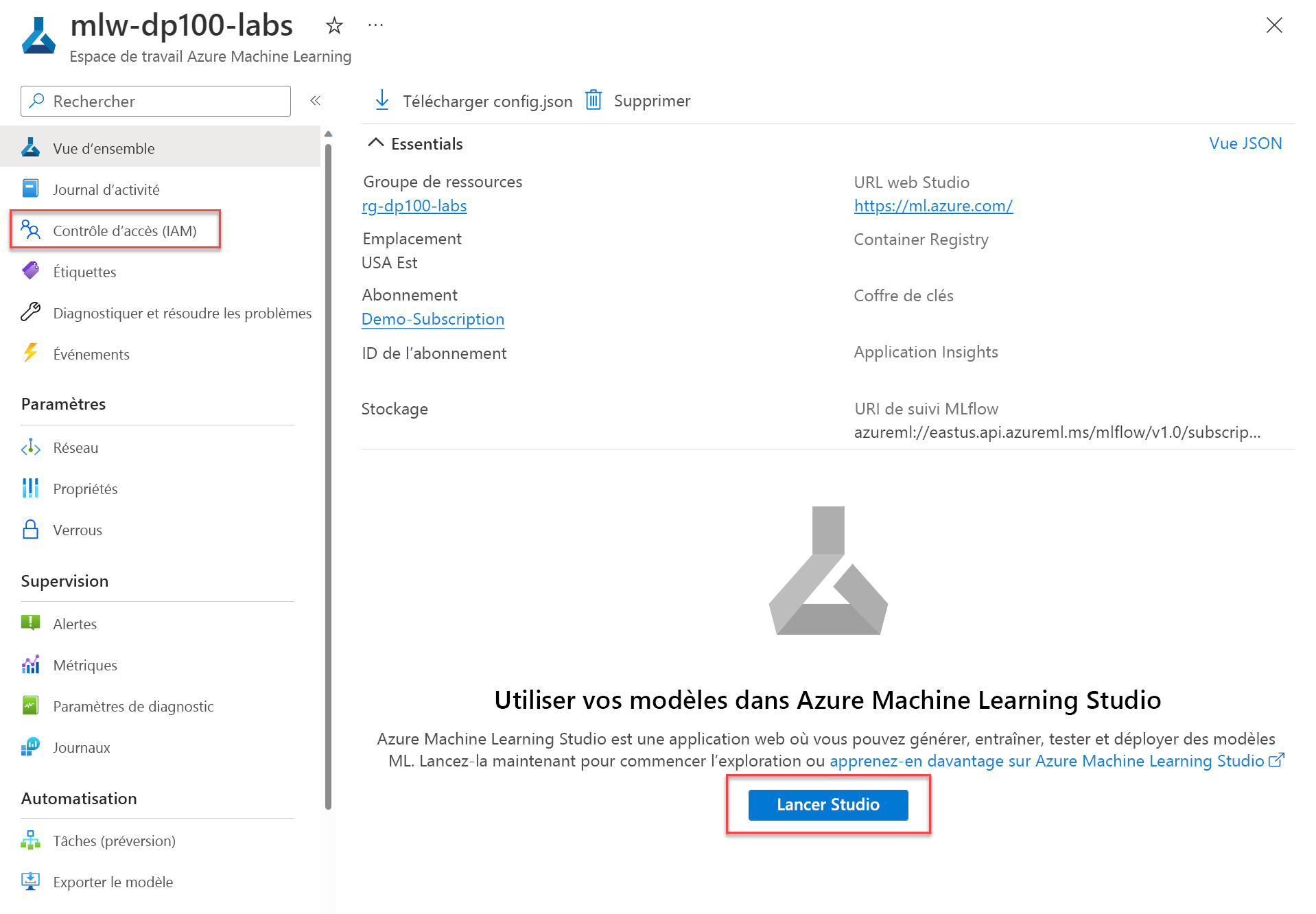
Sur la page Vue d’ensemble de l’espace de travail Azure Machine Learning sur le Portail Azure, vous pouvez lancer Azure Machine Learning studio. Azure Machine Learning studio est un portail web qui offre une interface facile à utiliser pour créer, gérer et utiliser des ressources et composants dans l’espace de travail.
Sur le Portail Azure, vous pouvez également accorder à d’autres utilisateurs l’accès à l’espace de travail Azure Machine Learning à l’aide du contrôle d’accès.
Gestion de l’accès à l’espace de travail Azure Machine Learning
Vous pouvez accorder à des utilisateurs individuels ou à des équipes l’accès à l’espace de travail Azure Machine Learning. L’accès est octroyé dans Azure à l’aide du contrôle d’accès en fonction du rôle (RBAC), que vous pouvez configurer dans l’onglet Contrôle d’accès de la ressource ou du groupe de ressources.
Dans l’onglet Contrôle d’accès, vous avez la possibilité de gérer les autorisations de façon à restreindre les actions que peuvent effectuer les utilisateurs et les équipes. Par exemple, créez une stratégie qui autorise uniquement les utilisateurs du groupe Administrateurs Azure à créer des cibles de calcul et des magasins de données. Les utilisateurs du groupe de scientifiques des données, eux, peuvent créer et exécuter des travaux pour effectuer l’apprentissage des modèles et les inscrire.
Il existe trois rôles intégrés généraux utilisables sur les ressources et les groupes de ressources pour attribuer des autorisations à d’autres utilisateurs :
- Propriétaire : bénéficie d’un accès complet à toutes les ressources et peut accorder l’accès à d’autres utilisateurs à l’aide du contrôle d’accès.
- Contributeur : bénéficie d’un accès complet à toutes les ressources, mais ne peut pas accorder l’accès à d’autres utilisateurs.
- Lecteur : peut seulement afficher la ressource, mais ne possède pas l’autorisation d’apporter des modifications.
En outre, Azure Machine Learning intègre des rôles spécifiques que vous pouvez utiliser :
- Scientifique des données AzureML : peut effectuer toutes les actions au sein de l’espace de travail, à l’exception de la création et de la suppression de ressources de calcul, ainsi que de la modification des paramètres de l’espace de travail.
- Opérateur de calcul AzureML : peut créer des ressources de calcul, les modifier et en gérer l’accès au sein d’un espace de travail.
Enfin, si les rôles intégrés ne répondent pas à vos besoins, vous pouvez créer un rôle personnalisé pour attribuer des autorisations à d’autres utilisateurs.
Conseil
Découvrez comment gérer l’accès à un espace de travail Azure Machine Learning, et notamment créer des rôles personnalisés.
Organiser vos espaces de travail
Au départ, vous pourriez n'utiliser qu'un seul espace de travail. Toutefois, lorsque vous travaillez sur des projets à grande échelle, vous pouvez choisir d'utiliser plusieurs espaces de travail.
Vous pouvez utiliser des espaces de travail pour regrouper des ressources Machine Learning en fonction de projets, d’environnements de déploiement (par exemple, test et production), d’équipes ou de tout autre principe d’organisation.
Conseil
Découvrez comment organiser les espaces de travail Azure Machine Learning pour un environnement d’entreprise.